Tiskárna netiskne
 Tiskárna je hlavním zařízením pro tisk dokumentace v různých oblastech činnosti. Obsluha nevyžaduje speciální dovednosti nebo znalosti, ale během provozu mohou nastat problémy s tiskem. To není vždy způsobeno poruchou zařízení a poruchu lze opravit sami. Dále budou diskutovány hlavní důvody a způsoby jejich řešení. Proč tedy nelze tisknout do systému Windows, i když je zařízení detekováno?
Tiskárna je hlavním zařízením pro tisk dokumentace v různých oblastech činnosti. Obsluha nevyžaduje speciální dovednosti nebo znalosti, ale během provozu mohou nastat problémy s tiskem. To není vždy způsobeno poruchou zařízení a poruchu lze opravit sami. Dále budou diskutovány hlavní důvody a způsoby jejich řešení. Proč tedy nelze tisknout do systému Windows, i když je zařízení detekováno?
Obsah článku
Podstata problému a jeho řešení
Všechny tiskárny mají jiný design, ale princip fungování je prakticky stejný. Pokud zařízení během provozu přestane fungovat, je nutné provést prvotní diagnostiku. Chcete-li to provést, měli byste pečlivě zkontrolovat zařízení, zda není poškozeno pouzdro a komunikační vodiče. Pozornost je třeba věnovat i samotné tiskárně. Zařízení nemusí vůbec reagovat na příkazy nebo se může pokusit tisknout.
Odkaz. Spouštění mechanismů lze určit zvukem a pohyblivými prvky.
Běžné problémy a řešení:
- Tiskárna tiskne bílé stránky nebo jsou viditelné špatně vytištěné oblasti. V tomto případě je nutné vyměnit spotřební materiál, protože kazeta a tisková hlava mají určitý zdroj.Software může sledovat hladiny inkoustu a počet přijatých stránek.
- Zařízení nereaguje na příkazy a soubor se po odeslání neobjeví v tiskové frontě. Chcete-li problém vyřešit, doporučujeme zkontrolovat připojení. Pokud dojde k poškození, musí být kabel vyměněn.
- Během provozu může dojít k chybě. Pokud je na tiskárně displej, můžete určit důvod. Nedostatek tisku může být způsoben zaseknutým nebo chybějícím papírem, špatně vloženou kazetou nebo nesprávným nastavením. Po odstranění příčiny bude tiskárna pokračovat v normálním provozu.
- Problém s ovladači a softwarem. Chcete-li zkontrolovat, zda je nainstalované zařízení správné, musíte se podívat do „správce zařízení“. Tiskárna by se měla objevit v seznamu bez jakýchkoli varovných příznaků. V případě potřeby můžete ovladače přeinstalovat nebo aktualizovat na novější verzi.
- Byla vybrána špatná tiskárna. Musíte znovu otevřít dokument a začít správně tisknout. Problém může nastat, pokud je k počítači připojeno několik zařízení.
Měli byste podrobněji porozumět diagnóze a možným způsobům řešení problému.
Tiskárna netiskne z počítače
Ve většině případů dochází k problémům s tiskárnou kvůli softwaru. Zařízení je fyzicky funkční, ale dochází k poruchám. Příčinu můžete odstranit sami.
Možné poruchy:
- Nucené zastavení. Chcete-li proces obnovit, musíte restartovat příkaz na zařízení.
- Ovladač v systému chybí nebo nefunguje správně. Problém je vyřešen aktualizací.
- Nestandardní formát dokumentu nebo vysoká hmotnost.V tomto případě byste měli přeformátovat zdrojový soubor.
- Nesprávné nastavení nebo poškození softwaru. Problém můžete vyřešit instalací na novější verzi.
- Bezpečnostní zásady blokují porty a zabraňují přístupu k zařízení. Překonfigurování pomůže problém vyřešit.
Místní tiskárna nefunguje
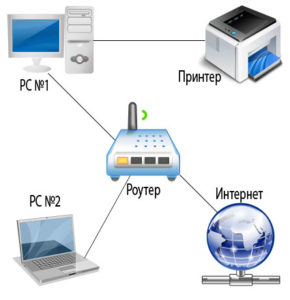 Pokud při odesílání dokumentu na vzdálenou tiskárnu narazíte na problémy s tiskem, první věc, kterou musíte udělat, je zkontrolovat síťová nastavení zařízení. Hlavním parametrem je IP adresa. V případě, že je hodnota správná, ale problém přetrvává, musíte zkontrolovat dostupnost. Chcete-li to provést, zadejte do příkazového řádku příkaz „ping space IP address“ a stiskněte „Enter“. Dále proběhne výměna dat.
Pokud při odesílání dokumentu na vzdálenou tiskárnu narazíte na problémy s tiskem, první věc, kterou musíte udělat, je zkontrolovat síťová nastavení zařízení. Hlavním parametrem je IP adresa. V případě, že je hodnota správná, ale problém přetrvává, musíte zkontrolovat dostupnost. Chcete-li to provést, zadejte do příkazového řádku příkaz „ping space IP address“ a stiskněte „Enter“. Dále proběhne výměna dat.
Pozornost. Pokud je pozorována ztráta paketů, je nutné zkontrolovat integritu paketového kabelu z tiskárny do síťového zařízení.
Další možné důvody:
- Tiskárna není veřejně dostupným zařízením. Nastavení lze změnit v Centru sítí a sdílení.
- Software visí. Chcete-li to provést, musíte restartovat počítač nebo jej znovu nakonfigurovat.
- Počítač (klient) je vypnutý nebo nemá přístup k síti. Při použití tohoto způsobu připojení bude tiskárna přístupná pouze při spuštěném počítači.
Počítač nevidí tiskárnu
Při odesílání dokumentu k tisku může dojít k chybě nebo může požadovaný model zcela chybět v „zařízeních a tiskárnách“. Nejprve je potřeba zkontrolovat napájecí a komunikační kabely. Pokud nedochází k žádnému vizuálnímu poškození, doporučuje se zkontrolovat integritu pomocí speciálního zařízení.
Musíte také zkontrolovat displej na panelu. Tiskárna musí být připojena. Může být vyžadováno vynucené restartování pomocí přepínače. Pokud problém nelze vyřešit, musíte otevřít „správce zařízení“ a podívat se na stav zařízení. Ve vlastnostech na kartě „obecné“ by měl být nápis „zařízení funguje normálně“. V opačném případě budete muset přeinstalovat software a ovladače. Aktuální verze najdete na stránkách výrobce.
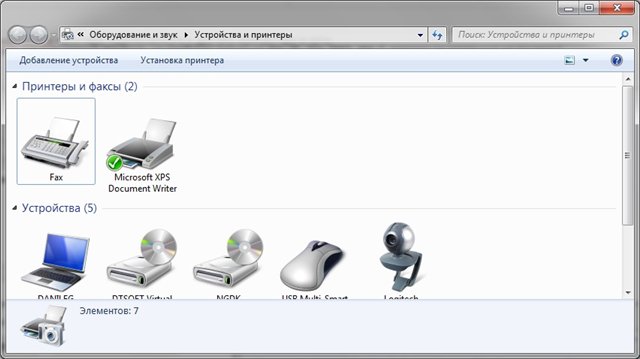 Nastavení operačního systému může také ovlivnit dostupnost hardwaru. Požadovaná tiskárna musí být nastavena jako „výchozí“. Tato možnost je povolena v části „zařízení a tiskárny“. Musíte také zkontrolovat automatický start. Nastavení se nachází v "administraci".
Nastavení operačního systému může také ovlivnit dostupnost hardwaru. Požadovaná tiskárna musí být nastavena jako „výchozí“. Tato možnost je povolena v části „zařízení a tiskárny“. Musíte také zkontrolovat automatický start. Nastavení se nachází v "administraci".
Tiskárna netiskne, ale je tam inkoust
Zařízení nemusí tisknout kvůli problémům s kazetou. Je nutné vybírat pouze vysoce kvalitní produkty od důvěryhodných výrobců. Díky vestavěné ochraně zařízení neuvidí nekvalitní kazetu. Tiskárna může také přestat tisknout, pokud nezbývá dostatek inkoustu.
Další řešení problému:
- U inkoustových produktů můžete proces čištění tiskové hlavy spustit ze softwaru. Pokud se problém nevyřeší, musíte jej vyčistit ručně sami nebo v servisním středisku.
- U laserových modelů je třeba zkontrolovat tiskový válec. Mělo by být bez prachu a nečistot. Pro kvalitní tisk musí být malé částice opatrně odstraněny.
- Při zahájení tisku může být vybráno jiné zařízení. Problém nastává kvůli velkému počtu připojených zařízení.
- Tisková fronta může uvíznout.Chcete-li to provést, musíte vymazat celý seznam nebo vynutit restart počítače.
- V zásobníku není papír. Je třeba přidat určitý počet listů a pokračovat v tisku. Proces můžete spustit prostřednictvím softwaru nebo pomocí tlačítek na předním panelu.
Jaké další důvody by mohly být?
V důsledku selhání a nesprávně fungujícího softwaru tiskárna přestane tisknout. K tomu může dojít kvůli velkému počtu prováděných úkolů. Chcete-li problém vyřešit, musíte vymazat frontu. To lze provést prostřednictvím nabídky „zařízení a tiskárny“ na ovládacím panelu počítače. Pokud tyto kroky nepomohou, doporučujeme restartovat počítač a tiskárnu.
Důležité. Nejprve byste měli uložit otevřené dokumenty a data, protože... Po restartu nebude možné obnovit informace.
 Mezi další důvody patří nekompatibilita moderního softwaru se starým operačním systémem. Chcete-li to vyřešit, musíte aktualizovat nebo připojit zařízení k jinému počítači.
Mezi další důvody patří nekompatibilita moderního softwaru se starým operačním systémem. Chcete-li to vyřešit, musíte aktualizovat nebo připojit zařízení k jinému počítači.
Existuje řada užitečných rad, které vám pomohou vyhnout se poruchám při dlouhodobém provozu.
Tyto zahrnují:
- Včasná výměna spotřebního materiálu. V softwaru můžete sledovat stav kazety a jejího zdroje.
- Používejte kvalitní papír. Nízká hustota archů může vést k častému zaseknutí v tiskovém mechanismu a špatná kvalita povede ke kontaminaci válců a pásů.
- Před použitím se musíte ujistit, že připojení je správné a že nedochází k mechanickému poškození. V opačném případě zařízení přestane fungovat nebo okamžitě selže.
- Aktualizace ovladačů a softwaru na nejnovější verze zajistí správnou funkci všech zařízení.Můžete povolit automatické stahování při vydání nové verze.
- Plánovaná údržba po skončení záruční doby. V tomto případě jsou mechanismy vyčištěny a pohyblivé prvky jsou mazány.
Pokud se budete řídit doporučeními, nebudou s tiskem žádné problémy.





